Conas dath an chnaipe Rialú ActiveX a athrú in Excel?
In Excel, nuair a chuireann tú cnaipe ordaithe isteach, tá dath an chnaipe liath de réir réamhshocraithe. Ach uaireanta, ní mór duit an dath liath a athrú go dath álainn chun an bhileog oibre a dhéanamh níos gairmiúla. Sa lá atá inniu ann, is féidir liom roinnt cleasanna gasta a thabhairt isteach duit chun dath an chnaipe in Excel a athrú.
Athraigh dath an chnaipe Rialaithe ActiveX agus na hairíonna á athrú
Athraigh dath an chnaipe Rialaithe ActiveX le cód VBA
Athraigh dath an chnaipe Rialaithe ActiveX agus na hairíonna á athrú
De ghnáth, in Excel, bíonn dhá chineál cnaipe ann, is é ceann Rialú Foirm cnaipe agus tá an ceann eile Rialú ActiveX cnaipe. Más cnaipe Rialaithe Foirm an cnaipe, is féidir leat an dath cló air a athrú, ach gan an dath cúlra a athrú. Is féidir leat dath cúil an chnaipe Rialú ActiveX a athrú. Déan mar seo le do thoil:
1. Cuir isteach an Rialú ActiveX cnaipe trí chliceáil Forbróir > Ionsáigh, agus roghnaigh Cnaipe Ordú faoi Rialuithe ActiveX alt, féach an pictiúr:
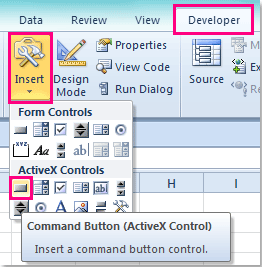
nótaí: Má tá an Forbróir ní thaispeánann cluaisín sa ribín, is féidir leat cliceáil Comhad > rogha > Saincheap an Ribbon, ansin seiceáil Forbróir sa phána ceart chun an Forbróir Tab.
2. Ansin tarraing an luch chun cnaipe a tharraingt.
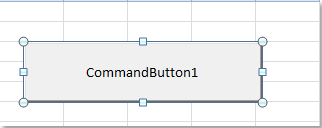
3. Agus ansin roghnaigh an cnaipe agus cliceáil ar dheis, roghnaigh Airíonna ón roghchlár comhthéacs, agus sa popped amach Airíonna dialóg, cliceáil Aibítreach tab, agus ansin cliceáil Cúldath liosta anuas chun dath amháin is mian leat a roghnú, féach screenshots:
 |
 |
 |
4. Ansin dún an dialóg, agus athraíodh dath do chnaipe ordaithe mar seo a leanas:
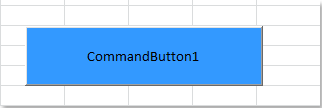
5. Faoi dheireadh, scor an Mód Dearaidh trí chliceáil Forbróir > Mód Dearaidh chun an cnaipe a úsáid de ghnáth.
Athraigh dath an chnaipe Rialaithe ActiveX le cód VBA
Mar a fheicimid, soláthraíonn Excel cúpla dathanna sa bhosca dialóige Airíonna dúinn a chur i bhfeidhm. Leis an gcód VBA simplí seo a leanas, tá go leor dathanna le roghnú.
1. Cuir isteach cnaipe ordaithe, agus cliceáil ar dheis, ansin roghnaigh Féach an cód ón roghchlár comhthéacs, féach an scáileán:
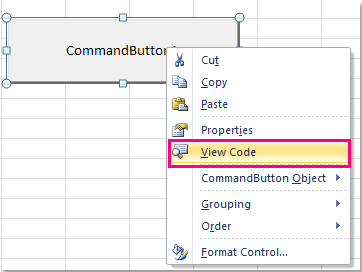
2. Ansin a Fuinneog Microsoft Visual Basic for Applications taispeánfaidh, féach ar an scáileán:

3. Agus ansin cóipeáil agus greamaigh an script cód simplí seo: CommandButton1.BackColor = 12713921 isteach san fhuinneog idir an dá chód, féach an scáileán:
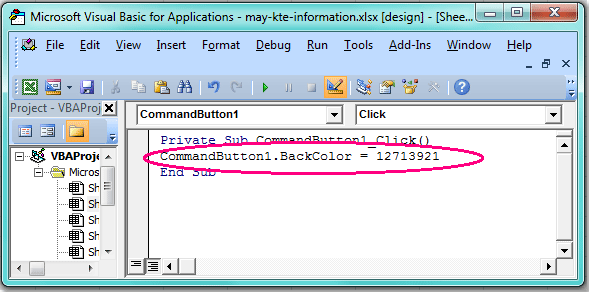
Nóta: Sa script cód thuas, tá an Cnaipe Ordú1 is ainm do chnaipe, agus an uimhir 12713921 Is é an MS-Rochtainuimhir, tá siad uile athraitheach, is féidir leat iad a athrú mar do riachtanas.
4. Ansin brúigh F5 eochair chun an cód seo a rith, agus athraíodh dath do chnaipe ag an am céanna.
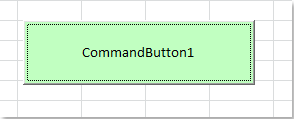
Leid: Is féidir leat dul chuig an suíomh Gréasáin seo: http://www.endprod.com/colors/ chun níos mó a fheiceáil Uimhir MS-Rochtana luachanna dathanna, b’fhéidir go bhfuil na céadta dathanna is féidir leat a úsáid. Tar éis duit an suíomh Gréasáin a oscailt, ní gá duit ach dath a roghnú agus an uimhir chomhfhreagrach a chóipeáil faoi herder MSAccess, ansin an uimhir thuas a athsholáthar sa script cód.

Uirlisí Táirgiúlachta Oifige is Fearr
Supercharge Do Scileanna Excel le Kutools le haghaidh Excel, agus Éifeachtúlacht Taithí Cosúil Ná Roimhe. Kutools le haghaidh Excel Tairiscintí Níos mó ná 300 Ardghnéithe chun Táirgiúlacht a Treisiú agus Sábháil Am. Cliceáil anseo chun an ghné is mó a theastaíonn uait a fháil ...

Tugann Tab Oifige comhéadan Tabbed chuig Office, agus Déan Do Obair i bhfad Níos Éasca
- Cumasaigh eagarthóireacht agus léamh tabbed i Word, Excel, PowerPoint, Foilsitheoir, Rochtain, Visio agus Tionscadal.
- Oscail agus cruthaigh cáipéisí iolracha i gcluaisíní nua den fhuinneog chéanna, seachas i bhfuinneoga nua.
- Méadaíonn do tháirgiúlacht 50%, agus laghdaíonn sé na céadta cad a tharlaíonn nuair luch duit gach lá!
